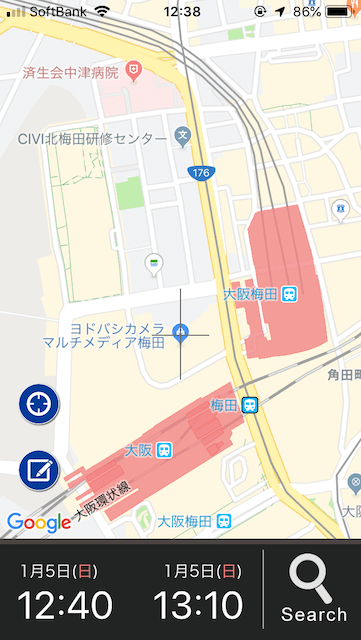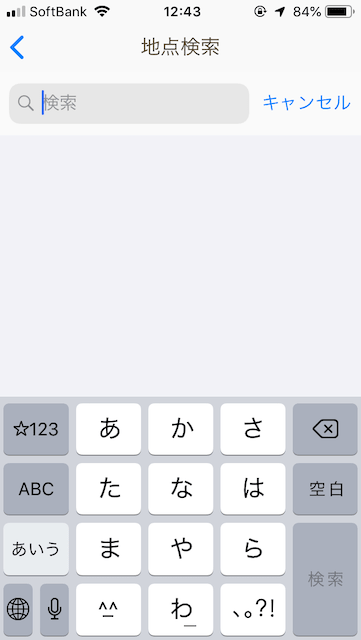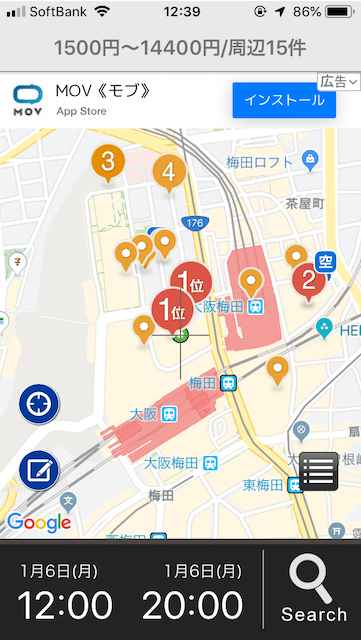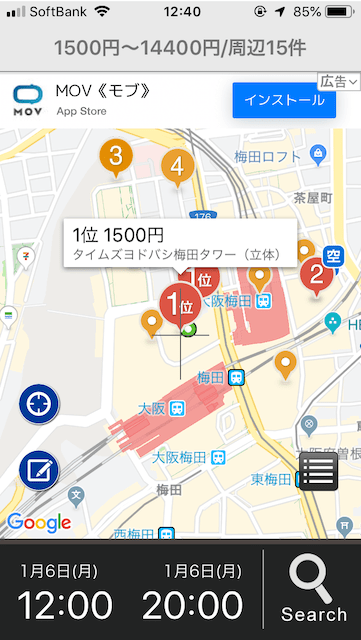突然ですが、外出先で駐車場ってどうやって探していますか?
まさか車でぐるぐる回って1件ずつ料金確認をして「どこが安いだろう?」とか言ってないですよね?(私は言っていました…)
駐車場を探せるスマホアプリはいろいろありますが、場所はわかっても料金などの詳細がひと目ではわからないものが、ほとんどだと思います。
本記事では目的地周辺で一番安い駐車場を簡単に検索できるスマホアプリ「PPPark」を紹介致します。
私的には久々のヒットで、この先これ以上の駐車場検索アプリはなかなか出てこないんじゃないかなぁと思ってます。
【駐車場アプリ】PPParkの使い方
使い方は簡単で、流れは以下のような感じです。
- 目的地をセットする
- 入庫日時(到着日時)を入力する
- 駐車時間(何時間停めるか)を入力する
- 検索ボタンを押す
たったこれだけ。
どこに何時から何時まで車を停めるのかを指定する感じです。
以下、画像を使って紹介します。
※今回は「ヨドバシ梅田の周辺で8時間程買い物をしたい」という想定で検索をしています。
1.アプリを開くと地図が開くの目的地をセットしましょう。
目的地のセット方法は2つあって「地図で直接指定する」か「検索窓に目的地を入力する」かのどちらかになります。
検索窓は↓このボタンを押せば表示されます。
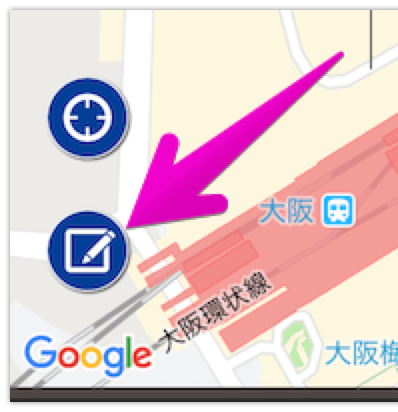
2.入庫日時と駐車時間を入力する
次に入庫日時(到着日時)を入力します。画面下の時間の部分をタップ(押す)。
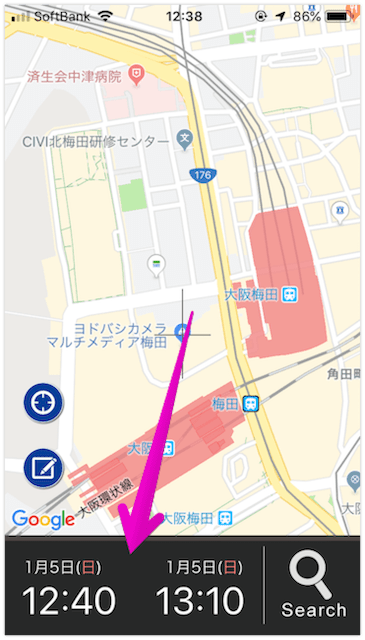
以下の画面になるので、入庫する日時を入力する。
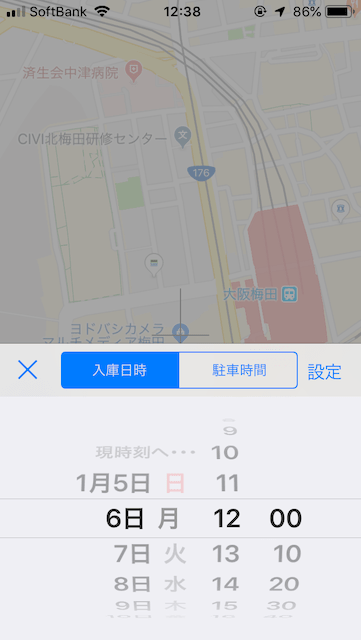
続いて駐車時間を入力する。「駐車時間」タブに切り替えて入力する。
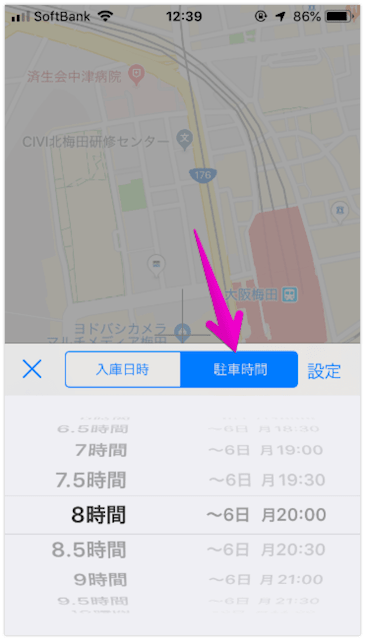
3.検索する。
あとは画面右下の検索ボタンをタップだけ。
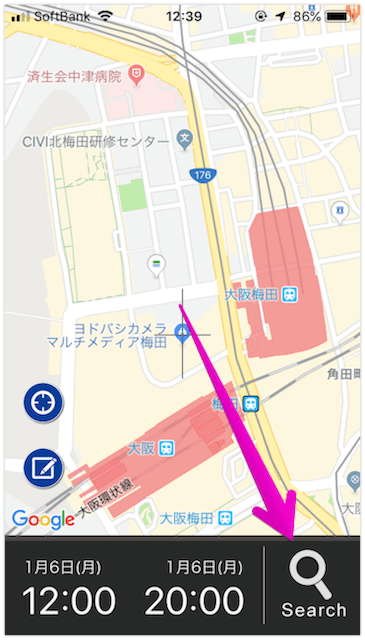
【駐車場アプリ】PPParkで検索した結果
PPParkで検索すると、以下のような結果が返ってくる。
1位と表示されているところが一番安い駐車場。続いて2〜4位も表示される。
いくら安くても目的地から離れすぎていたりすると2位以下を選ぶという考え方もありますよね。
1位の場所をタップすると、金額と駐車場名が表示される。
さらに、右下にあるこのマーク↓をタップすると、検索結果に出た駐車場がリスト表示される。
すると以下のように、順位・価格・目的地からの距離・駐車台数・駐車場名が表示される。
地味に、目的地からの距離がわかるので、駐車場からどれだけ歩かないといけないのかがわかりやすくて地味に嬉しい。
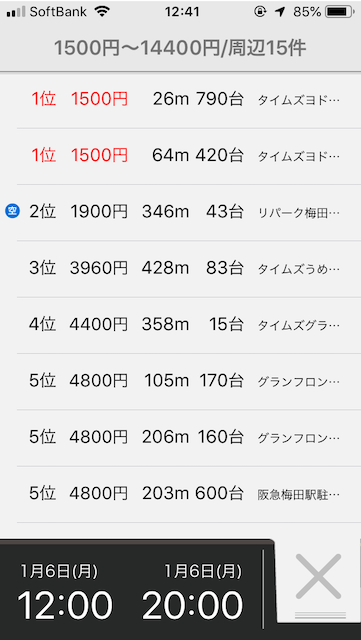 更にリストに表示された駐車場をタップすると、その駐車場の詳細画面が表示される。
更にリストに表示された駐車場をタップすると、その駐車場の詳細画面が表示される。
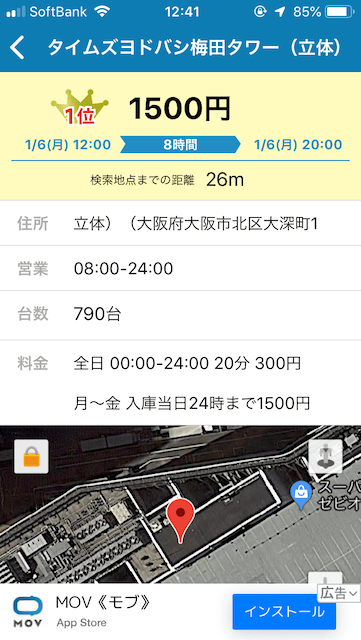
営業時間と時間帯別の料金まで表示される。まぁさすがにここまで見ることはあまりないかもしれないですが…。
ということで、PPParkの紹介は以上になります。
ちなみにPPParkはもちろん無料です。
かなり便利なアプリなので是非使ってみてください。